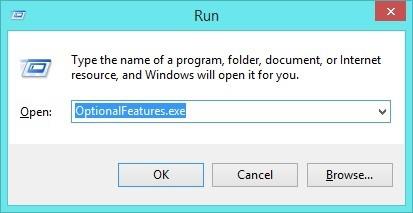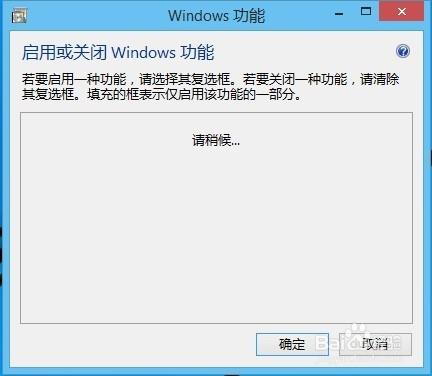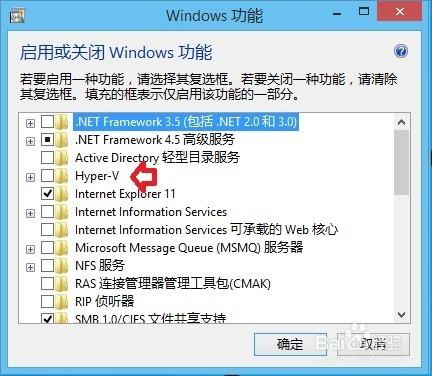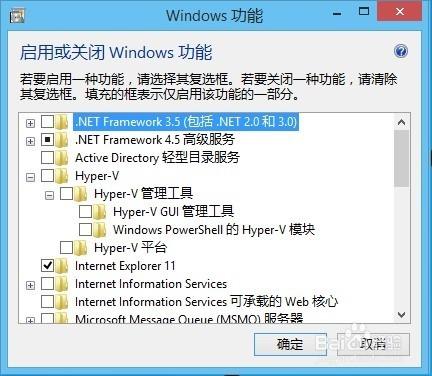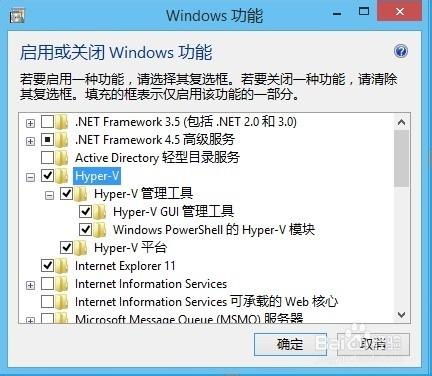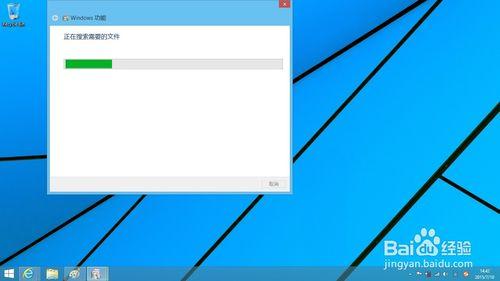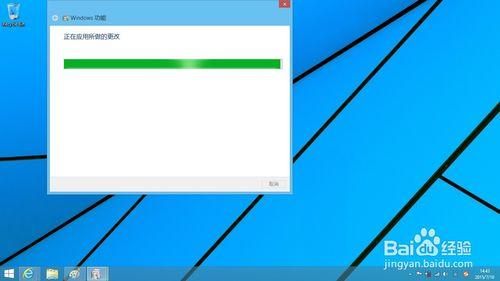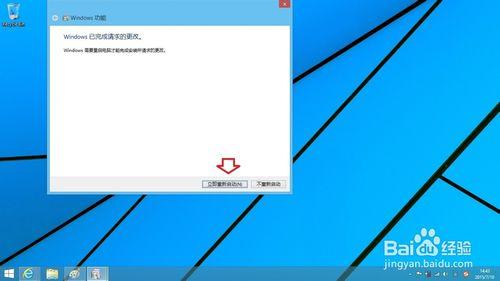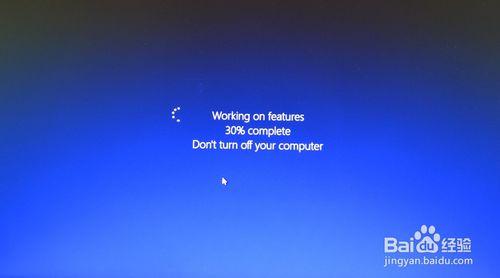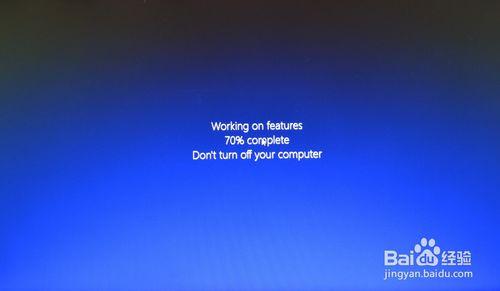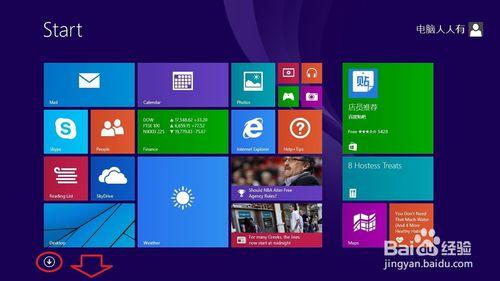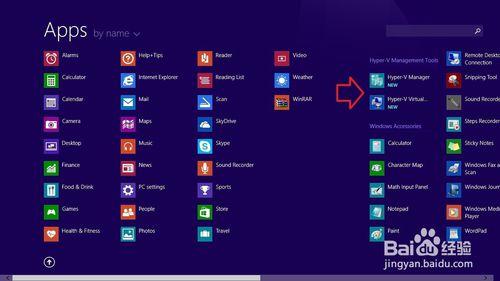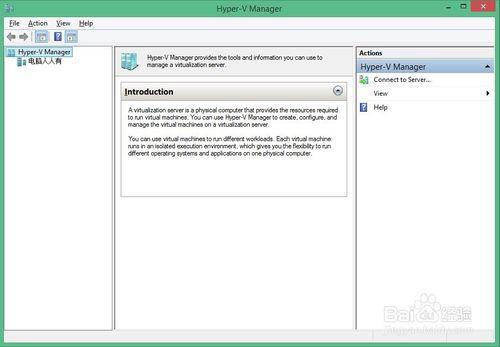中文Windows 8.1作業系統安裝虛擬機器的方法有很多,但是英文的Windows 8.1作業系統的教程有中文說明的似乎很少,要麼是全英文的,但對英文不給力的朋友來說,猶如天書一般,啥也看不懂!要麼是中文教程,無法和英文選單相比對。
方法/步驟
首先,使用Windows+R組合鍵調出執行。
在執行的框中輸入:OptionalFeatures.exe →確定開啟Windows功能。
初次開啟,可能會載入稍慢,請稍後……
開啟之後, Hyper-V 選項說的確是沒有勾選,也就是說,系統中有此功能,尚未載入。
再點選加號,檢視明細,底下還有一些功能。
全部勾選→確定
此時,會有一個搜尋的動作……
只要作業系統中檔案不受損,就會搜尋到,正在應用所做的更改安裝。
安裝完畢,會有一個重啟的提示,儲存好使用者的程式,重啟電腦。
關機重啟計算機之後,會有一個載入的操作,到30%之後,還會自動重啟計算機。
然後,再載入剩餘部分,直至登入Windows 8.1作業系統,才算完成整個載入操作過程。
進入Metro 使用者介面(也稱磁貼介面)的左下方的向下的箭頭▼
右邊的Hyper-V專案赫然在目。
點選開啟虛擬機器把玩一下吧!